af Martin Brinkmann på oktober 30, 2019 i Googles Android –
Ingen kommentarer
Sidst, jeg har været skifte programmer og applikationer over til Mørk-Tilstand, når det er muligt på min Android-enheder for at spare på batteriet og forbedre synligheden, især om morgenen og om natten.
Nogle programmer understøtter mørke temaer eller mørk tilstand, og Android er også indbygget. På min Google Pixel 3a, en af de første ting, jeg gjorde, var at sætte Mørke Tilstand i Indstillinger. Flere native programmer, inklusive Indstillinger, Google Chrome, eller Spille Gemme programmer i gang for at skifte til Mørk-Tilstand automatisk, når jeg har foretaget ændringen.
Andre har dog heller ikke, som betød, at enheden skiftet mellem mørk og lys-tilstand, når jeg skiftede apps, der understøttede det, og dem, der ikke gjorde.
Start med Android-Q, a-systemet mørke tilstand blev indført, men den har ikke håndhæve mørke tilstand på ansøgninger. Hvis en app understøtter det, kan den skifte til mørk-tilstand automatisk, men hvis det ikke gør, standard eller valgte tema, der bruges i stedet.
Android Q kommer med en udvikler mulighed for at håndhæve Mørke Tilstand. Effekten af at give mulighed er, at mange apps, der bruger en mørk interface i stedet for default. Indstillingen fungerer ikke for alle programmer selv; WhatsApp holder sit lys interface, selv efter aktivering af den mulighed, og så må andre apps som Google Maps.
Bemærk: følgende instruktioner gælder for en Google-Pixel 3a enhed, der er mere eller mindre stock Android. De funktioner, du har brug for til aktiveret, kan ikke være til stede i andre Android-enheder, eller de kan være placeret et andet sted i Indstillinger. Hvis du har fundet dem et andet sted, er du velkommen til at efterlade en kommentar til at informere andre om det.
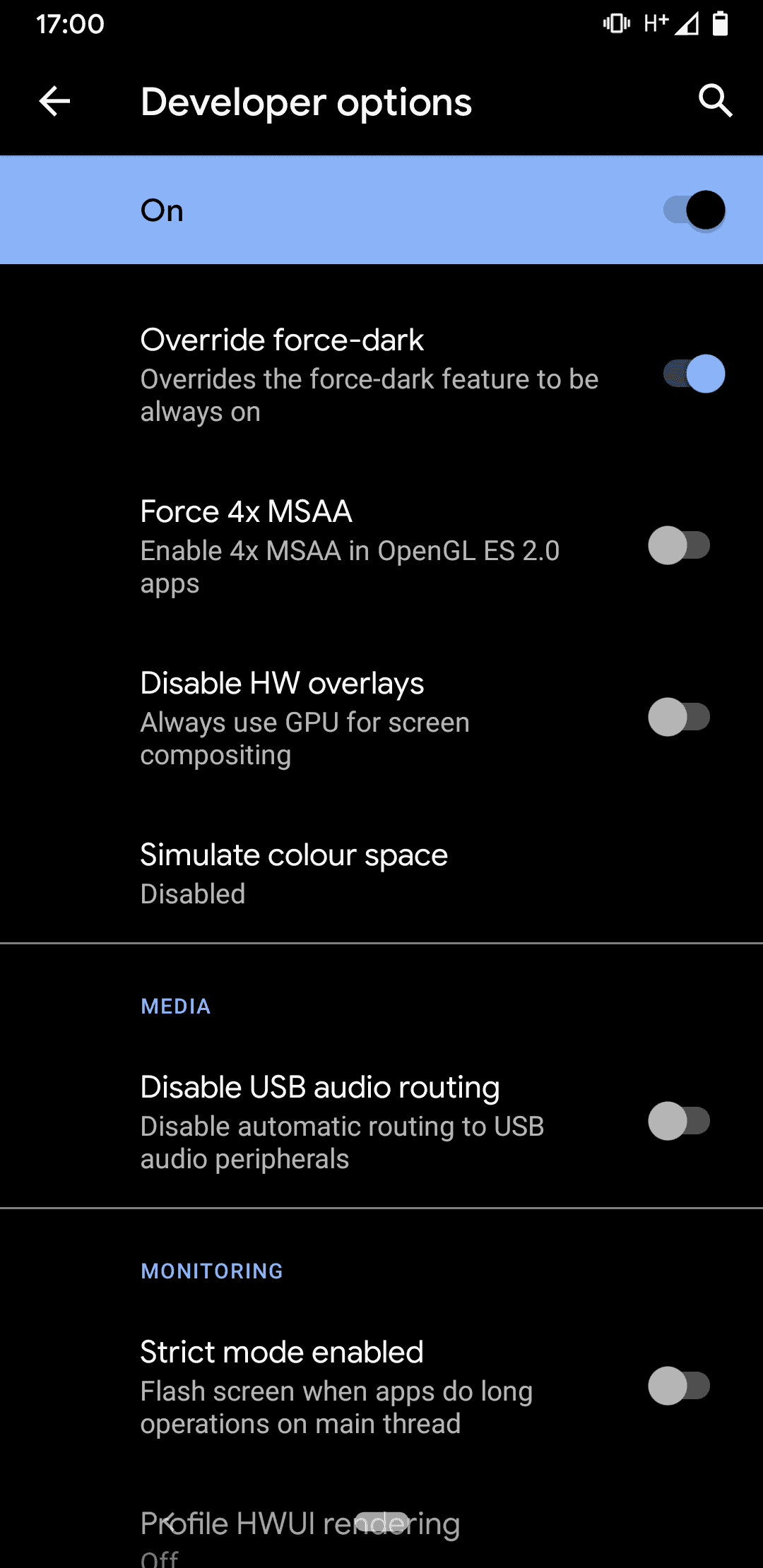
Her er hvad du skal gøre:
- Åbne Indstillinger på din Android-enhed, og vælg vis.
- Skifte den Mørke tema indstilling til aktiveret.
Den indstilling gør det muligt for Mørkt tema på enheden, men ikke håndhæve det. Du er nødt til at åbne Udvikler Valg i det andet trin til at gøre en anden konfiguration af kraft.
- Hvis du har Udvikler-Indstillinger i Indstillinger allerede springe til trin 4.
- Åbn Indstillinger, og gå til Om Telefonen.
- Tryk på Build-Nummer flere gange, indtil du får en meddelelse om, at der Udvikler Valg har været aktiveret.
- Vælg Indstillinger > System > Avanceret > Developer Muligheder.
- Aktiver Tilsidesætte kraft-mørke under “hardwareaccelereret Gengivelse”.
Mange apps vil bruge en mørk tema, når du har foretaget ændringen.
Nu kan du: har du foretrækker mørk eller lys-tilstand?